Забыли пароль от своего iPhone и не можете войти в устройство? Не отчаивайтесь! Существует простой способ восстановить доступ к своему iPhone с использованием службы iCloud. iCloud - это облачная платформа от Apple, которая предлагает полезные функции для хранения данных и восстановления утерянной информации. В этой статье мы расскажем вам, как сбросить пароль на iPhone через iCloud и вернуть полный контроль над своим устройством.
Прежде чем мы начнем, важно отметить, что этот метод сброса пароля подходит только для пользователей, у которых включена функция "Найти iPhone" на устройстве и которые имеют доступ к своей учетной записи iCloud. Если вы соответствуете этим критериям, давайте перейдем к инструкции по сбросу пароля.
1. Откройте веб-браузер на компьютере или другом устройстве и перейдите на официальный сайт iCloud - https://www.icloud.com/.
2. Введите свой Apple ID и пароль, чтобы войти в свою учетную запись iCloud.
3. После успешного входа в систему вы увидите основной экран iCloud. Найдите и нажмите на иконку "Найти iPhone" для доступа к функциям управления вашим устройством.
4. В открывшемся окне "Найти iPhone" вы увидите список всех связанных с вашей учетной записью iCloud устройств. Найдите и выберите устройство, пароль которого вы хотите сбросить.
5. После выбора устройства откроются дополнительные опции. Нажмите на кнопку "Очистить" в разделе "Удаленные данные". Это удалит все данные на вашем iPhone и также снимет пароль блокировки.
6. После нажатия на кнопку "Очистить" потребуется подтверждение. Введите свой Apple ID и пароль еще раз и нажмите на кнопку "Очистить".
7. Ваш iPhone будет удален из вашей учетной записи iCloud и сбросит пароль блокировки. После этого вы сможете настроить его заново и установить новый пароль.
Обратите внимание, что при сбросе пароля через iCloud все данные на устройстве будут удалены без возможности их восстановления. Поэтому перед применением этого метода убедитесь, что у вас есть резервная копия всех важных данных.
Теперь вы знаете, как сбросить пароль на iPhone через iCloud и восстановить доступ к своему устройству. Не забудьте создать новый пароль после сброса и установить функцию "Найти iPhone" для обеспечения безопасности вашего устройства в будущем.
Сброс пароля на iPhone через iCloud
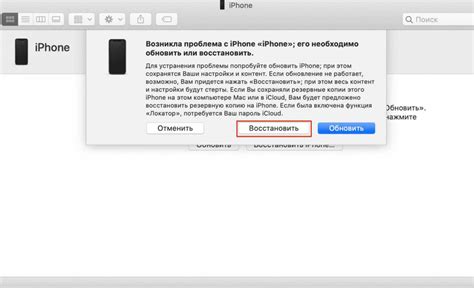
Если вы забыли пароль от своего iPhone и не можете получить доступ к устройству, вы можете восстановить пароль с помощью iCloud. Это может быть полезно, если вы храните важные данные на своем устройстве и хотите избежать потери информации.
Чтобы сбросить пароль на iPhone через iCloud, выполните следующие шаги:
- Перейдите на сайт iCloud на своем компьютере или другом устройстве.
- Войдите в свою учетную запись iCloud, используя Apple ID и пароль.
- Откройте раздел "Настройки" и выберите "Мои устройства".
- Найдите свое устройство iPhone в списке и выберите его.
- В открывшемся окне выберите опцию "Сбросить пароль" или "Изменить пароль".
- Введите новый пароль и подтвердите его.
После выполнения этих шагов ваш пароль на iPhone будет сброшен, и вы сможете использовать новый пароль для получения доступа к своему устройству. Обязательно запомните новый пароль и храните его в надежном месте, чтобы избежать повторных проблем с доступом.
Запомните, что сброс пароля через iCloud может быть произведен только в случае, если у вас есть активное подключение к сети интернет на устройстве и вы используете учетную запись iCloud, которая ранее была настроена на вашем iPhone.
Если нет возможности сбросить пароль через iCloud или у вас нет активной учетной записи iCloud на устройстве, рекомендуется обратиться за помощью в сервисный центр Apple или попытаться восстановить доступ к устройству через программное обеспечение.
Инструкция восстановления доступа
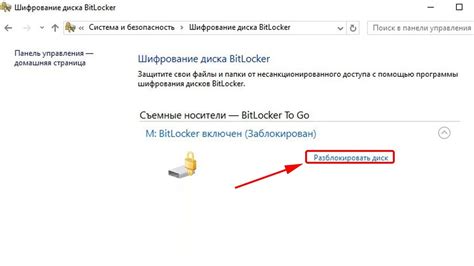
Если вы забыли пароль на своем iPhone и не можете получить к нему доступ, вам поможет функция сброса пароля через iCloud. Вот пошаговая инструкция, как восстановить доступ к вашему устройству:
Шаг 1: Перейдите на веб-сайт iCloud и войдите в свою учетную запись с помощью Apple ID и пароля.
Шаг 2: После входа в систему найдите и выберите в разделе "Найти iPhone" ваше устройство из списка устройств.
Шаг 3: Нажмите на вкладку "Удалить iPhone" и подтвердите свое действие. Это действие приведет к удалению всех данных на вашем устройстве, включая пароль.
Шаг 4: После удаления устройства из iCloud вы можете снова настроить его. Включите свое устройство, выберите язык и страну, подключитесь к Wi-Fi и пройдите процедуру установки.
Шаг 5: На шаге установки "Восстановить из резервной копии iCloud" выберите последнюю доступную резервную копию и восстановите все данные.
После завершения этих шагов вы сможете использовать ваш iPhone с новым паролем. Обратите внимание, что весь ваш контент будет восстановлен из резервной копии, поэтому не забудьте сделать резервную копию перед сбросом пароля через iCloud.
Возможности сброса пароля на iPhone через iCloud
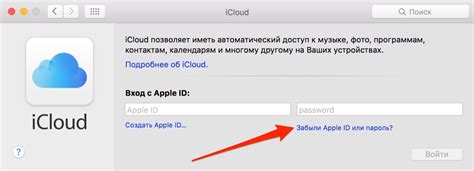
Сброс пароля через iCloud предоставляет удобный способ восстановить доступ к вашему iPhone, если вы забыли пароль. Эта функция позволяет обойти экран блокировки и создать новый пароль без необходимости обращаться к сервисному центру или устанавливать дополнительное программное обеспечение.
Важно отметить, что для сброса пароля через iCloud необходимо наличие активного подключения к интернету и аккаунта iCloud на вашем iPhone. Также убедитесь, что у вас включена функция "Найти iPhone".
Одним из основных преимуществ сброса пароля через iCloud является то, что вы можете открывать свое устройство без потери данных. Все ваши фотографии, контакты, сообщения и другая информация останутся в безопасности.
Кроме того, сброс пароля через iCloud позволяет быстро и безопасно вернуть доступ к вашему iPhone, если у вас возникла необходимость его использовать срочно. Даже если вы не можете вспомнить старый пароль, вы сможете создать новый и снова начать использовать свое устройство.
В целом, сброс пароля через iCloud - это удобный инструмент для восстановления доступа к вашему iPhone без потери данных и без необходимости обращаться за помощью к специалистам.
Процесс восстановления доступа к iPhone через iCloud
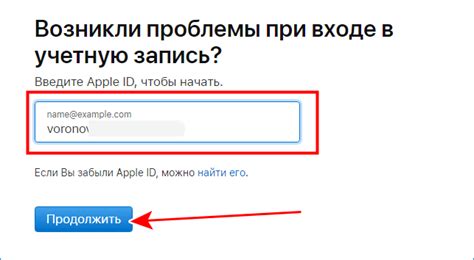
Если вы забыли пароль от своего iPhone или ваше устройство заблокировано, вы можете восстановить доступ к нему с помощью функции iCloud. Следуйте этим шагам, чтобы сбросить пароль и восстановить доступ к вашему iPhone через iCloud:
1. Откройте любой веб-браузер и перейдите на сайт iCloud по адресу www.icloud.com.
2. Введите свой Apple ID и пароль, которые вы использовали для настройки iCloud на вашем iPhone.
3. На рабочем столе iCloud найдите и нажмите на иконку "Найти iPhone".
4. В открывшемся окне выберите "Все устройства" в верхней части экрана и выберите свой заблокированный iPhone из списка.
5. Нажмите на кнопку "Стереть iPhone", чтобы удалить все данные с устройства и сбросить пароль.
6. Подтвердите свой выбор, нажав на кнопку "Стереть". Учтите, что процесс очистки займет некоторое время.
7. Когда процесс стирания завершится, ваш iPhone перезагрузится с настройками по умолчанию. Выберите язык и страну, а затем подключитесь к Wi-Fi сети.
8. На экране "Приложения и данные" выберите "Восстановить из резервной копии iCloud" и введите свой Apple ID и пароль.
9. Выберите наиболее подходящую вам резервную копию данных, сделанную до блокировки устройства, и нажмите на кнопку "Восстановить".
10. Подождите, пока процесс восстановления данных завершится. Это может занять некоторое время, особенно если у вас было много данных.
11. После завершения процесса восстановления ваш iPhone будет доступен для использования, и вы сможете установить новый пароль.
Теперь вы знаете, как восстановить доступ к своему iPhone через iCloud и сбросить пароль. Будьте внимательны при вводе нового пароля и помните, что важно регулярно создавать резервные копии данных, чтобы в случае блокировки или потери устройства можно было восстановить информацию.